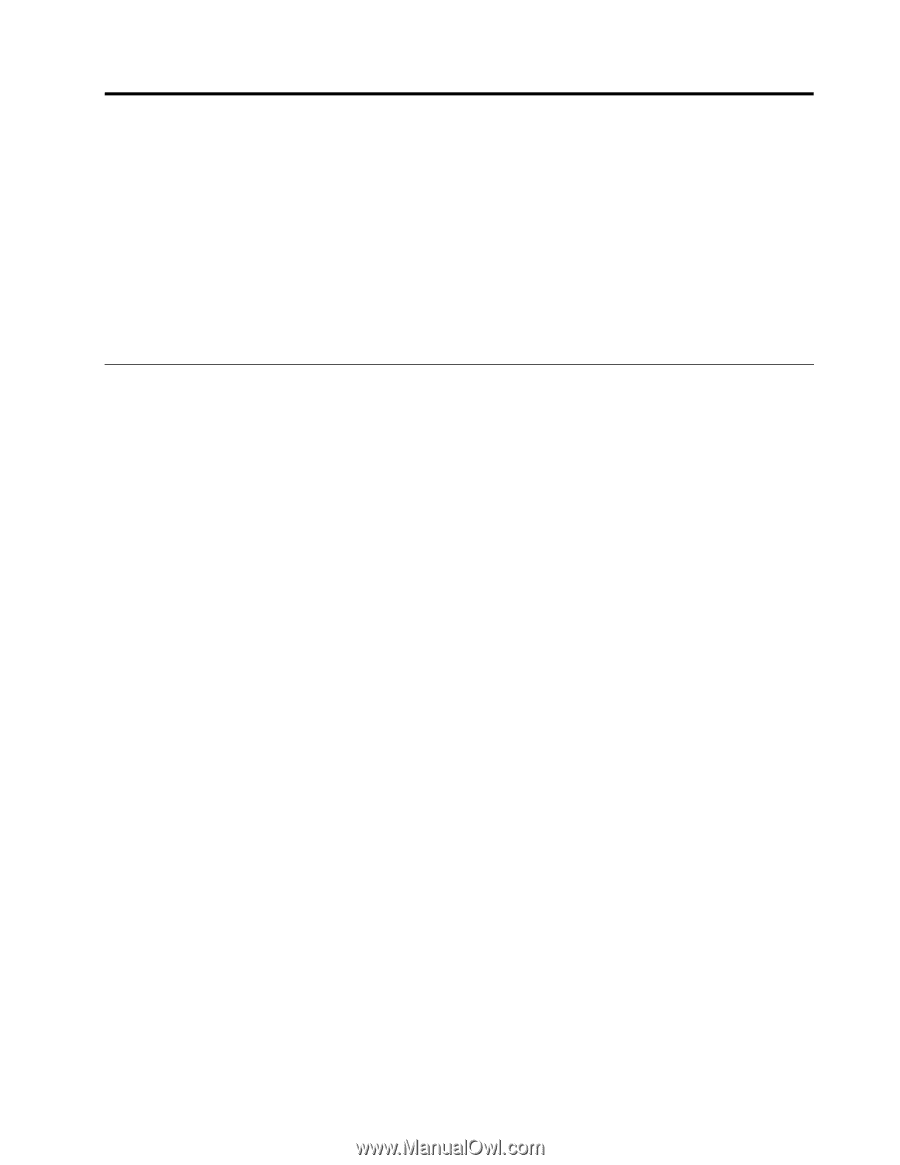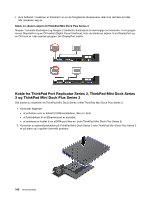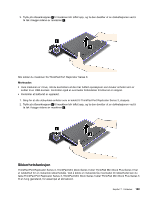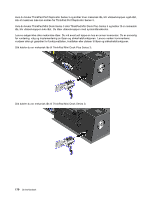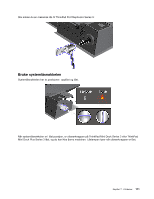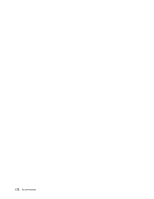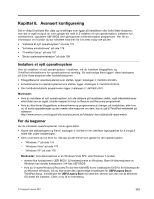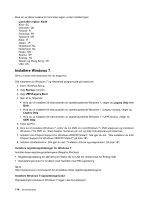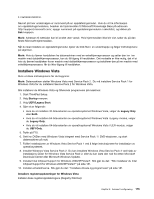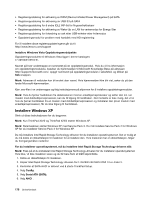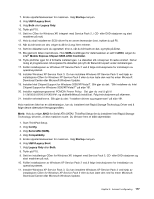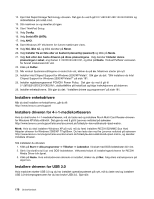Lenovo ThinkPad X220i (Norwegian) User Guide - Page 191
Kapittel 8. Avansert kon ring, Installere et nytt operativsystem, Før du begynner
 |
View all Lenovo ThinkPad X220i manuals
Add to My Manuals
Save this manual to your list of manuals |
Page 191 highlights
Kapittel 8. Avansert konfigurering Det er viktig å beskytte filer, data og innstillinger som ligger på harddisken eller Solid State-stasjonen, men det er også mulig at du noen ganger blir nødt til å installere et nytt operativsystem, installere nye enhetsdrivere, oppdatere UEFI BIOS eller gjenopprette forhåndsinstallert programvare. Her får du informasjon om hvordan du bør håndtere maskinen for å ta best mulig vare på den. • "Installere et nytt operativsystem" på side 173 • "Installere enhetsdrivere" på side 178 • "ThinkPad Setup" på side 181 • "Bruke systemadministrasjon" på side 198 Installere et nytt operativsystem Hvis du installerer et nytt operativsystem i maskinen, må du installere tilleggsfilene og ThinkPad-enhetsdriverne for operativsystemet samtidig. De nødvendige filene ligger i disse katalogene på Solid State-stasjonen eller harddiskstasjonen: • Tilleggsfilene for operativsystemet som støttes, ligger i katalogen C:\SWTOOLS\OSFIXES. • Enhetsdriverne for operativsystemet som støttes, ligger i katalogen C:\SWTOOLS\DRIVERS. • Den forhåndsinstallerte programvaren ligger i katalogen C:\SWTOOLS\APPS. Merknader: • Hvis du installerer et nytt operativsystem, blir alle dataene på harddisken slettet, også sikkerhetskopier eller bilder som er lagret i skjulte mapper for bruk av Rescue and Recovery-programmet. • Hvis du ikke finner tilleggsfilene, enhetsdriverne og programmene du trenger, på harddisken, eller hvis du vil motta oppdateringer og den nyeste informasjonen om dem, kan du gå til ThinkPad-nettstedet på adressen http://www.lenovo.com/support/site.wss/document.do?sitestyle=lenovo&lndocid=tpad-matrix Før du begynner Før du installerer operativsystemet, må du gjøre dette: • Kopier alle delkatalogene og filene i katalogen C:\SWTOOLS til en utskiftbar lagringsenhet for å unngå å miste filer under installeringen. • Skriv ut emnene du har bruk for. Slå opp på det emnet som gjelder for ditt operativsystem. - "Windows 7" på side 174 - "Windows Vista" på side 175 - "Windows XP" på side 176 Merknader: Hvis datamaskinen er en Windows Vista SP2- eller Windows 7-modell, - støttes ikke funksjonene i UEFI BIOS i 32-bitsversjonene av Windows. Bare 64-bitsversjonene av Windows kan utnytte funksjonene i 64-bits UEFI BIOS. - Hvis du vil starte Windows Recovery Environment (WinRE) fra en installasjons-DVD for 64-bitsversjonen av Microsoft Windows, må du ikke endre den opprinnelige innstillingen for UEFI/Legacy Boot i ThinkPad Setup. Innstillingen for UEFI/Legacy Boot må være den samme som den var da Windows OS-bildet ble installert. Ellers vil du få en feilmelding. © Copyright Lenovo 2011 173